在日常使用笔记本电脑的过程中,有时候可能会遇到笔记本突然没有声音的情况。这种情况给我们的使用带来了困扰,但是我们可以通过一些简单的方法来解决这个问题。本文将介绍一些常见的故障排查方法和修复方案,帮助读者解决笔记本无声问题。
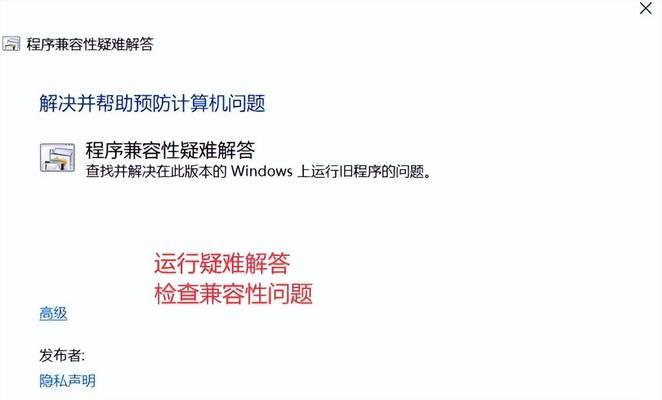
1.音量调节问题:检查是否是因为音量调节导致的无声问题。通过点击任务栏上的音量图标,确认音量是否为零。
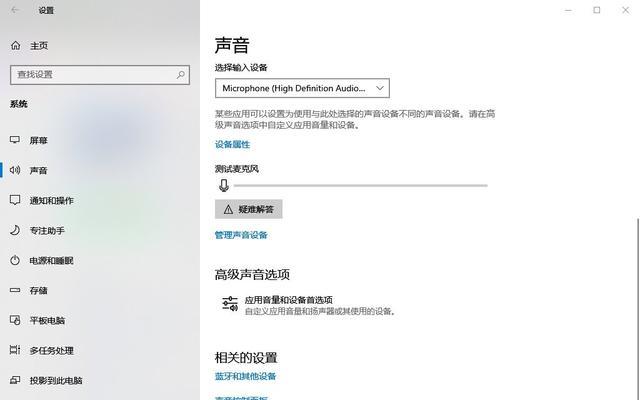
2.静音模式:检查是否处于静音模式。在任务栏上点击音量图标,确认静音模式是否被启用。
3.耳机连接问题:检查是否是耳机插入导致的无声问题。尝试拔出耳机并重新插入,确认耳机接口是否松动。
4.驱动程序故障:检查声卡驱动程序是否正常。打开设备管理器,找到声音、视频和游戏控制器选项,确保驱动程序没有黄色感叹号标记。
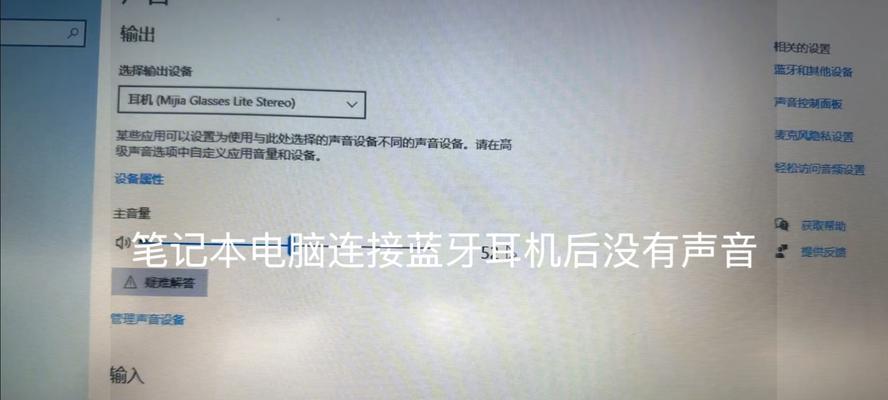
5.音频服务停止:检查音频服务是否停止工作。打开“服务”应用,找到Windows音频服务,确保其状态为“运行”。
6.系统更新问题:检查是否是因为系统更新导致的无声问题。检查最近的系统更新记录,如果发现与声音相关的更新,尝试回滚或重新安装驱动程序。
7.声卡硬件故障:检查声卡硬件是否有故障。可以通过拔出外部设备、更换耳机等方式进行排除。
8.音频线松动:检查外接音响或耳机线是否松动或损坏。尝试重新插拔音频线,确认连接是否良好。
9.操作系统设置问题:检查操作系统的声音设置。通过控制面板或设置应用,确认默认输出设备和音量设置是否正确。
10.防火墙屏蔽问题:检查防火墙设置,确保没有阻止声音的程序或端口。
11.第三方软件冲突:检查最近安装的第三方软件是否与声音设置冲突。尝试卸载最近安装的软件,然后重新测试声音是否恢复。
12.恢复系统设置:尝试使用系统还原功能将系统恢复到之前正常工作的状态。
13.硬件故障修复:如果以上方法都无效,可能是硬件故障引起的无声问题。建议联系专业维修人员进行检修或更换相关硬件。
14.厂商支持:如果笔记本仍然在保修期内,建议联系厂商提供的技术支持解决问题。
15.寻求专业帮助:如果以上方法都未能解决问题,建议向专业的电脑维修中心咨询,寻求更进一步的帮助。
无声问题是笔记本常见的故障之一,但通常可以通过简单的故障排查和修复方法来解决。本文介绍了常见的15种排查方法和修复方案,涵盖了软件设置、驱动程序、硬件故障等多个方面。希望读者可以根据自己的情况尝试这些方法,并成功解决笔记本无声问题。如若问题仍未解决,建议寻求专业人士的帮助。

















